Każde urządzenie Mac ma określony problem lub problemy, które może napotkać, a jednym z nich jest brak miejsca na dysku. Są też inni użytkownicy komputerów Mac, którzy są tego całkowicie nieświadomi, dopóki nie otrzymają wiadomości na komputerze Mac z informacją, że ich dysk startowy jest pełny.
I z tego powodu mamy tutaj kilka wskazówek jak wyczyścić miejsce na dysku na Macu. Ale przede wszystkim, zanim przejdziesz do procesu czyszczenia, dobrze jest wiedzieć, jak analizować wykorzystanie miejsca na dysku i dowiedzieć się, które pliki faktycznie zajmują miejsce na dysku.
Ludzie również czytają 17 powodów, dla których Twój Mac działa wolno! Jak usunąć pliki cookie na urządzeniu Mac?
Część 1: Wiedza o miejscu na dysku na komputerze MacCzęść 2: Jak zobaczyć miejsce na dysku na komputerze MacCzęść 3: Znacznie wydajniejsze czyszczenie miejsca na dysku na komputerze MacCzęść 4: Jak wyczyścić miejsce na dysku na komputerze Mac na inne sposobyCzęść 5: Wniosek
Część 1: Wiedza o miejscu na dysku na komputerze Mac
Kiedy mówimy o miejscu na dysku, odnosi się to do całkowitej pojemności dysku twardego komputera Mac lub znanej również jako całkowity rozmiar w bajtach, który dysk twardy komputera Mac może faktycznie przechowywać. Miary dla określonej przestrzeni dyskowej są podzielone na megabajty, kilobajty, gigabajty i terabajty.
Teraz użycie dysku na komputerze Mac pokaże Ci, ile danych jest przechowywanych na komputerze Mac, ile jest nadal dostępnych i ile jest używanych. A gdy pozostanie ci niewielka ilość miejsca, istnieje duże prawdopodobieństwo, że komputer Mac będzie działał wolno i słabo. Dlatego powinieneś wiedzieć, jak sprawdzić miejsce na dysku i jak zwolnić trochę miejsca.
Część 2: Jak zobaczyć miejsce na dysku na komputerze Mac
Teraz, na wszelki wypadek, gdybyś chciał wiedzieć, jak sprawdzić miejsce na dysku na komputerze Mac i nie wiesz, jak to zrobić, oto, co będziesz musiał wykonać.
Krok 1: Na komputerze Mac przejdź do menu Apple.
Krok 2: Stamtąd po prostu kliknij ikonę Apple.
Krok 3: Następnie wybierz opcję „Informacje o tym komputerze Mac”.
Krok 4: Następnie dotknij zakładki „Pamięć” u góry ekranu okna
Stamtąd będziesz mógł zobaczyć szczegóły dotyczące miejsca na dysku na komputerze Mac. Będziesz także mógł wiedzieć, które z nich będziesz musiał posprzątać, aby mieć więcej miejsca.
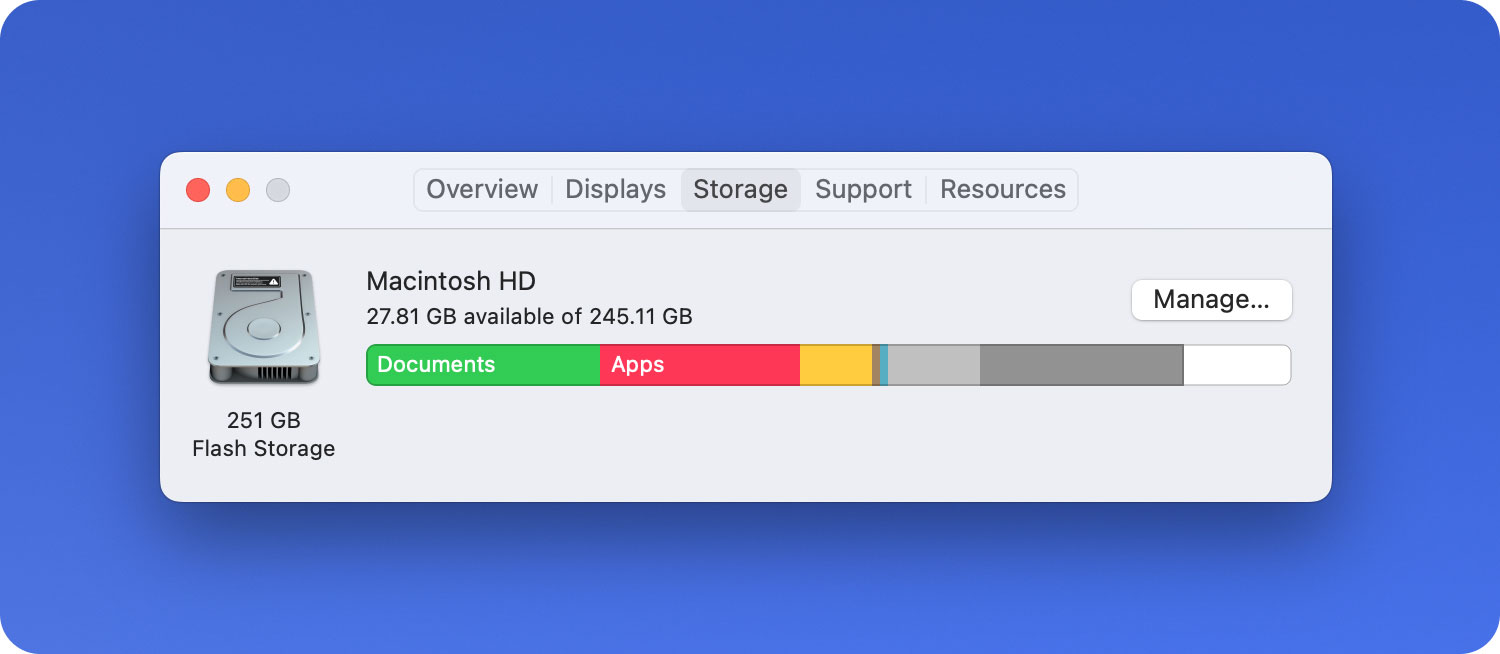
Część 3: Znacznie wydajniejsze czyszczenie miejsca na dysku na komputerze Mac
Nadal istnieje wiele sposobów na wyczyszczenie miejsca na dysku na komputerze Mac. Jednak robienie ich w sposób ręczny może zająć Ci tyle czasu. Dlatego opracowaliśmy potężne narzędzie do czyszczenia miejsca na dysku na komputerze Mac. A narzędziem, o którym mówimy, jest nic innego jak TechyCub Mac Cleaner.
TechyCub Mac Cleaner jest znany jako najlepsza aplikacja do czyszczenia komputerów Mac do czyszczenia miejsca na dysku na komputerze Mac. To narzędzie jest znane jako uniwersalna aplikacja Mac, ponieważ może zrobić wszystko, co chcesz, aby wyczyścić miejsce na dysku na komputerze Mac.
Mac Cleaner
Szybko przeskanuj komputer Mac i łatwo wyczyść niepotrzebne pliki.
Sprawdź podstawowy stan komputera Mac, w tym użycie dysku, stan procesora, użycie pamięci itp.
Przyspiesz działanie komputera Mac za pomocą prostych kliknięć.
Darmowe pobieranie
TechyCub Mac Cleaner może być narzędziem do czyszczenia komputerów Mac, aby usunąć wszystkie pliki, których już nie potrzebujesz. Może to być również Dezinstalator aplikacji, w którym jednym kliknięciem możesz odinstalować dowolne aplikacje i usunąć wszystkie powiązane pliki. Może również stać się monitorem wydajności, dostarczającym szczegółowych informacji o stanie systemu Maca podczas jego używania. I wiele więcej.
Korzystanie z TechyCub Mac Cleaner może sprawić, że czyszczenie miejsca na dysku będzie łatwiejsze i szybsze niż robienie tego w staroświecki sposób. Aby mieć pojęcie, jak to działa, pokażemy, jak wyczyścić miejsce na dysku, zaczynając od wyczyszczenia śmieci systemowych. Wystarczy pobrać i zainstalować TechyCub Mac Cleaner na komputerze Mac i wykonaj poniższe czynności.
Krok 1: Uruchom TechyCub Mac Cleaner na urządzeniu
Uruchom program na komputerze Mac. Gdy znajdziesz się w głównym interfejsie programu, zobaczysz status systemu Mac, na przykład użycie dysku, użycie procesora i pamięć pozostałą na komputerze Mac.
Krok 2: Wybierz moduł czyszczący
Następnie, znajdujący się po lewej stronie ekranu, kliknij moduł „Junk Cleaner”, aby rozpocząć czyszczenie komputera Mac.

Krok 3: Przeskanuj komputer Mac w poszukiwaniu śmieci
Naciśnij przycisk Skanuj, aby rozpocząć proces i poczekaj, aż proces się zakończy.
Krok 4: Wyświetl i wybierz pliki do usunięcia
Wtedy będziesz mógł zobaczyć foldery kategorii na środku ekranu. Stamtąd kliknij kategorię, a zawarte w niej pliki zostaną wyświetlone po prawej stronie ekranu.
Wybierz wszystkie pliki, które chcesz usunąć z komputera Mac. Możesz kliknąć je jeden po drugim, aby wybrać. Możesz też skorzystać z przycisku „Wybierz wszystko” u góry ekranu, aby wybrać wszystkie pliki naraz.

Krok 5: Usuń śmieci systemowe
Po wybraniu wszystkich plików, które chcesz usunąć z komputera Mac, kliknij przycisk Wyczyść znajdujący się w prawym dolnym rogu ekranu.
Następnie rozpocznie się proces czyszczenia. Więc wszystko, co musisz teraz zrobić, to czekać, aż to się skończy.

Część 4: Jak wyczyścić miejsce na dysku na komputerze Mac na inne sposoby
Teraz istnieje kilka sposobów na wyczyszczenie miejsca na dysku na komputerze Mac. A wraz z tym, oto kilka rzeczy, które będziesz musiał wiedzieć, aby mieć pomysł, co posprzątać.
Wskazówka nr 1: wyjmij pliki językowe na komputerze Mac
Wszystkie aplikacje Mac, które masz na komputerze Mac, są dostarczane z różnymi językami, które obsługują. Oznacza to, że jedna konkretna aplikacja ma tak wiele języków, że właściwie nie potrzebujesz, chyba że jesteś dwujęzyczny. Te inne pliki językowe, które masz na komputerze Mac, są w rzeczywistości tylko jednym z powodów, dla których miejsce na dysku jest prawie pełne i że będziesz musiał je usunąć, aby zwolnić trochę miejsca.
Wskazówka nr 2: sprawdź swój kosz
Sprawdzanie kosza jest w rzeczywistości jedną z pierwszych rzeczy, które powinieneś zrobić. Wynika to z faktu, że większość użytkowników komputerów Mac często usuwa niektóre pliki ze swoich komputerów Mac. Jednak zawsze zapominają opróżnić kosz. To jest jeden z powodów, dla których możesz mieć pełne miejsce na dysku. Ponieważ te pliki, które nadal znajdują się w Koszu, nadal zajmują trochę miejsca na komputerze Mac.
Aby usunąć lub opróżnić Kosz, wystarczy kliknąć prawym przyciskiem myszy ikonę Kosza w stacji dokującej, a następnie wybrać Opróżnij Kosz. Możesz też po prostu kliknąć przycisk Opróżnij znajdujący się u góry okna Kosza.
Porada 3: Usuń niechciane pliki do pobrania
Wszystkie pliki, które masz w folderze Pobrane, w rzeczywistości pozostają niezorganizowane na komputerze Mac. Dlatego faktycznie zajmują dużo gigabajtów na twoim dysku. Najlepszą rzeczą, jaką możesz z tym zrobić, jest uporządkowanie pobieranych plików. W ten sposób będziesz mógł łatwiej znaleźć swoje pliki i będziesz w stanie rozróżnić, które pliki są już niepotrzebne.
Porada 4: Wyczyść pamięć podręczną
Pamięć podręczna na komputerze Mac to pliki uważane za dane tymczasowe tworzone przez aplikacje, przeglądarkę i niektóre inne programy zainstalowane na komputerze Mac. A kiedy będziesz musiał usunąć pamięć podręczną na komputerze Mac, zostanie ona ponownie wykonana, gdy zaczniesz uruchamiać określony program na komputerze Mac.
Nadejdzie czas, że możesz już nie potrzebować niektórych aplikacji, które masz na komputerze Mac, podczas gdy pliki powiązane z aplikacją będą nadal działać i pozostaną w folderze pamięci podręcznej i nadal będą zajmować miejsce na dysku. Dlatego bardzo pomocne będzie wyczyszczenie miejsca na dysku na komputerze Mac poprzez usuwanie pamięci podręcznych na komputerze Mac od czasu do czasu.
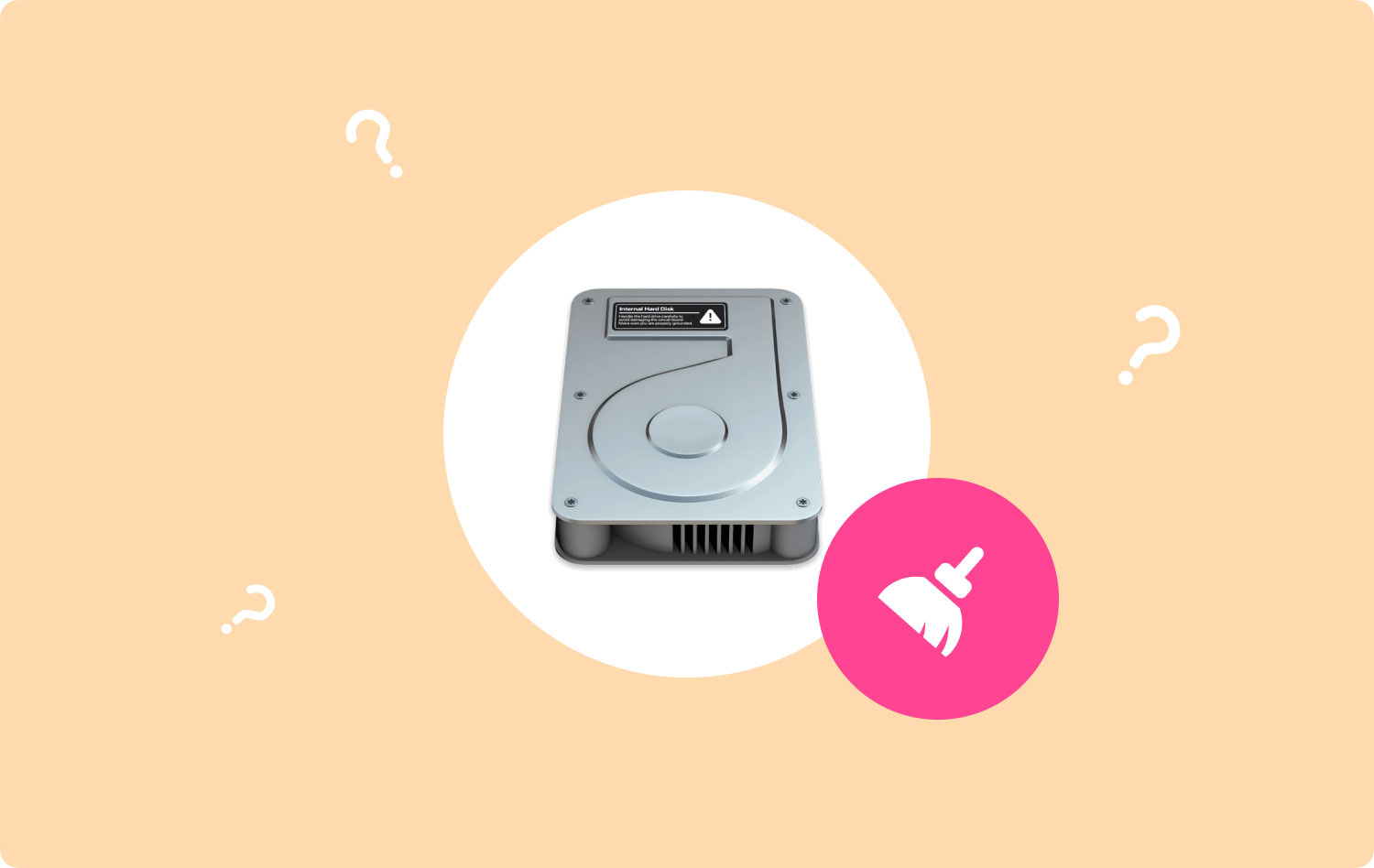
Porada 5: Usuń swoje dzienniki
Oprócz pamięci podręcznych, które masz na komputerze Mac, wciąż istnieje jeden plik tymczasowy, który będziesz musiał usunąć z komputera Mac. Te pliki są nazywane plikami dziennika i są przechowywane w folderze Logs. Więc jeśli zamierzasz usunąć swoje dzienniki z komputera Mac, musisz dokładnie upewnić się, że nie będziesz ich już potrzebować w przyszłości.
Porada 6: Odinstaluj niepotrzebne aplikacje
Jeśli zamierzasz sprawdzić folder aplikacji, możesz zobaczyć, że masz mnóstwo aplikacji zainstalowanych na komputerze Mac. Ale pytanie brzmi, czy potrzebujesz ich wszystkich? Widzisz, te aplikacje, które masz na komputerze Mac, zajmują miejsce na dysku, a usunięcie tej, której już nie używasz, z pewnością zwolni miejsce na dysku na komputerze Mac.
Odinstalowywanie aplikacji na komputerze Mac nie polega tylko na przeciągnięciu aplikacji do Kosza, ponieważ robienie tego w ten sposób może nadal pozostawiać pliki pozostałości, które nadal zajmują miejsce na komputerze Mac. Aby usunąć lub odinstalować aplikacje, których już nie potrzebujesz na komputerze Mac, zalecamy skorzystanie z potężnego narzędzia, które pomoże Ci wykonać zadanie jednym kliknięciem.
Porada 7: Przenieś duże i często używane pliki na dysk zewnętrzny
Teraz, jeśli naprawdę chcesz zwolnić miejsce na dysku na komputerze Mac, powinieneś rozważyć usunięcie swoich filmów, zdjęć, filmów i plików audio, które masz. Dzieje się tak, ponieważ są to pliki, które mają duży wpływ i pochłaniają najwięcej miejsca na dysku.
Świetnym sposobem radzenia sobie z tego typu plikami jest przeniesienie ich na zewnętrzny dysk twardy. W ten sposób nadal będziesz mógł dłużej przechowywać swoje filmy, pliki audio i zdjęcia. A jeśli chcesz zobaczyć je ponownie, wszystko, co musisz zrobić, to połączyć się z dyskiem zewnętrznym na komputerze Mac. Stamtąd będziesz mógł zobaczyć te pliki w dowolnym momencie.
Część 5: Wniosek
Jak pokazaliśmy, wyczyszczenie miejsca na dysku na komputerze Mac jest w rzeczywistości bardzo łatwe. Wszystko, co musisz mieć, to wiedzieć, gdzie możesz znaleźć wszystkie pliki i aplikacje, których już nie potrzebujesz.
Aby wyczyścić miejsce na dysku, zdecydowanie zaleca się skorzystanie z niego TechyCub Mac Cleaner, ponieważ może przyspieszyć i ułatwić pracę. Korzystanie z tego programu pomoże Ci wyczyścić komputer Mac i zwiększyć jego wydajność.
